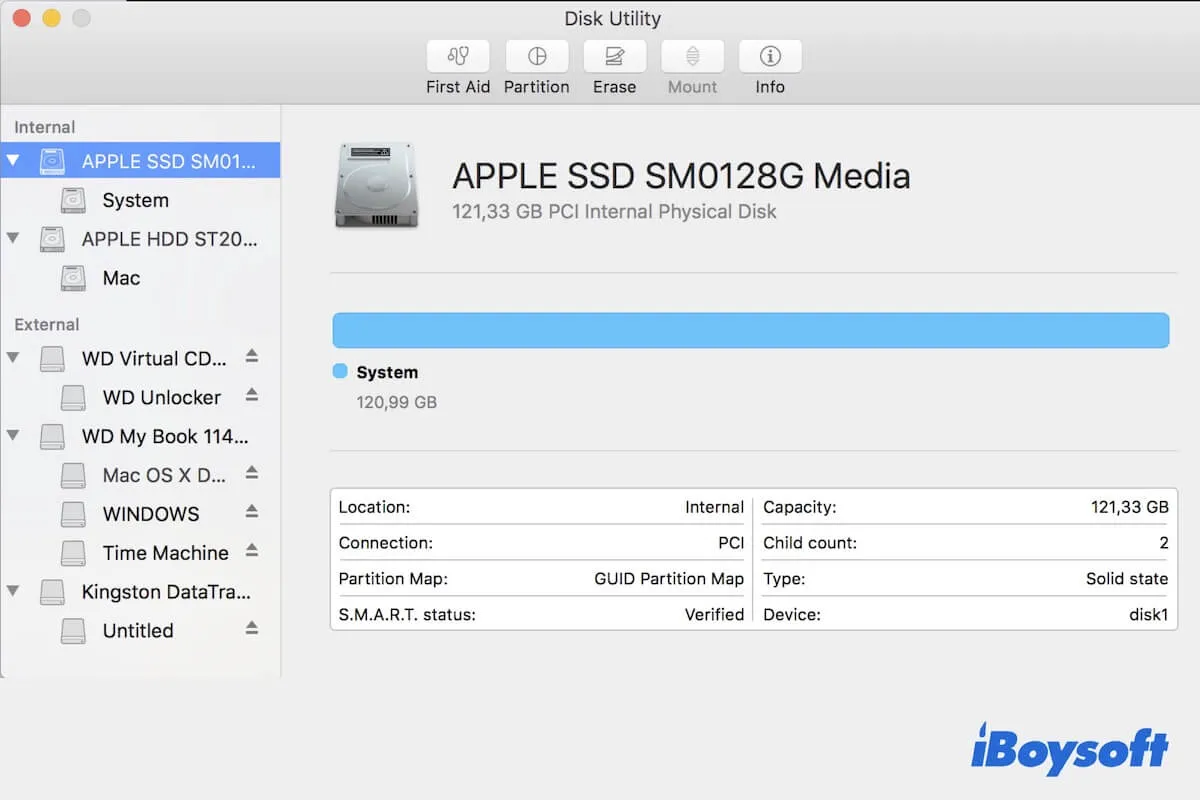Written by
JoãoSilvaRecuperar Arquivos do Fusion Drive de um iMac Que Não Inicia
Resumo: O impacto do seu iMac não estar inicializando, não responder ou estar morto resulta em uma devastação na perda de dados do Fusion Drive. Este artigo informa como recuperar arquivos do Fusion Drive de um iMac morto. O Software de Recuperação de Dados iBoysoft é recomendado por sua excelência na recuperação de Fusion Drive.
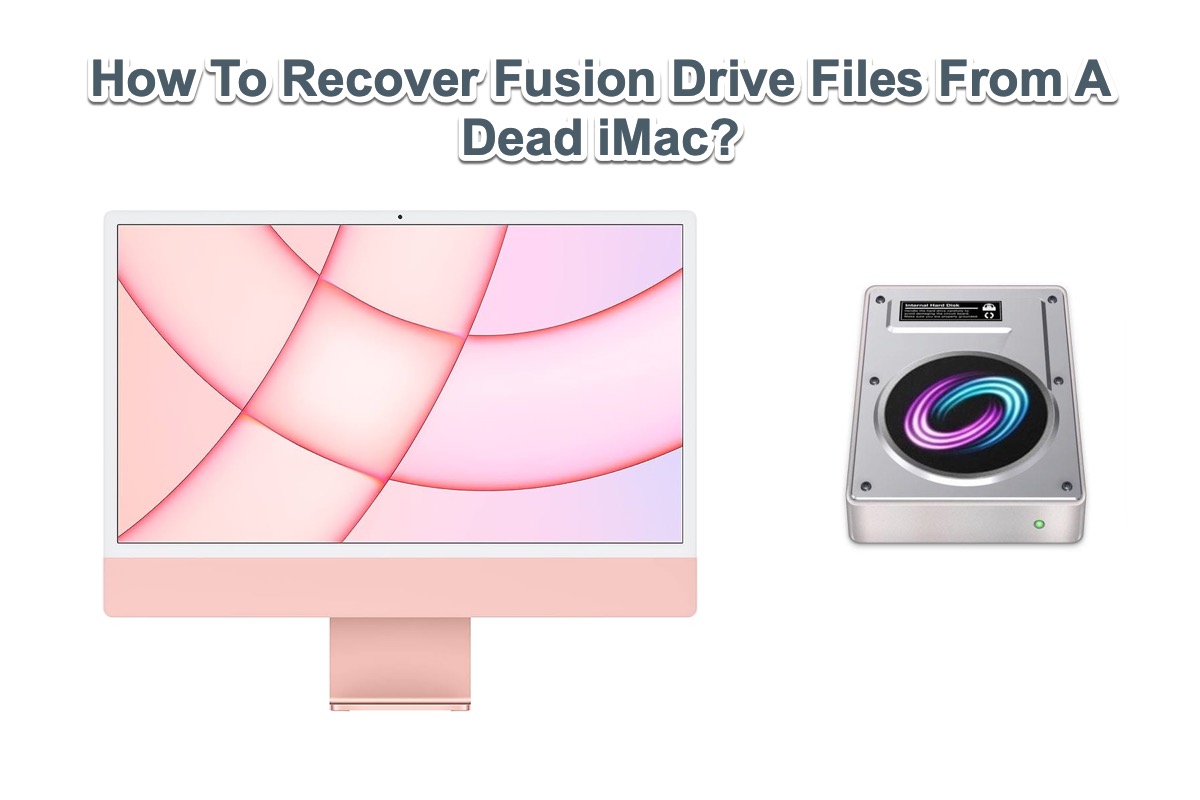
Muitos usuários relataram problemas no iMac, como o iMac não ligando ou não inicializando, tornando os dados do Fusion Drive inacessíveis. Antes de implementar a missão de recuperação do Fusion Drive ou qualquer outro reparo, você deve distinguir entre um iMac que não liga e um iMac que não inicializa.
Um iMac que não liga significa que não há nenhuma resposta depois que você pressiona o botão de ligar, sem som de inicialização, sem ventoinha girando, nem barulho do drive. Além disso, não há imagem no monitor. Parece que o iMac está completamente morto e o culpado provavelmente é uma falha de hardware.
Um iMac que não inicializa significa que ele liga, mas fica preso no meio do progresso de inicialização, inicializa em uma tela estranha, mostra um símbolo estranho, e assim por diante. Todos esses sinais indicam que o iMac está funcionando, só não perfeitamente. Esse problema provavelmente é relacionado ao software.
Com base em problemas diferentes, as soluções para recuperar arquivos importantes armazenados no iMac problemático variam de acordo. No entanto, você pode ficar tranquilo, pois este artigo esclarece como recuperar arquivos do Fusion Drive de um iMac morto em ambos os aspectos.
Como recuperar arquivos do Fusion Drive de um iMac que não inicializa?
Embora um iMac que não inicializa se comporte de forma estranha, ainda deixa uma linha de esperança para a recuperação do Fusion Drive. Este post apresenta todas as correções de recuperação viáveis com orientações passo a passo, basta segui-las para recuperar fotos, vídeos, documentos, números e outros.
Correção 1: Usar o Software de Recuperação de Dados iBoysoft (Antes)
O uso de um software de recuperação de dados é a maneira mais abrangente e segura de recuperar seus arquivos e pastas de um Fusion Drive, não deixando nenhum impacto no seu disco nem necessitando de formatação. Tudo o que você precisa fazer é executar a utilidade para recuperar os arquivos perdidos no Modo de Recuperação do iBoysoft Mac sem precisar remover o Fusion Drive do seu iMac incompatível ou criar um instalador USB inicializável.
O software de recuperação de dados iBoysoft foi projetado com habilidades impressionantes de digitalização de disco e algoritmos de recuperação de dados, recebendo toneladas de recomendações e elogios por sua excelência na recuperação de Fusion Drive. Ele nunca rouba nem vende seus dados, então você pode ter certeza de aplicá-lo.
Continue lendo para aprender como usar o software de recuperação de dados iBoysoft para recuperar dados de um Fusion Drive instalado em um iMac corrompido:
Passo 1: Desligue completamente seu iMac.
Passo 2: Reinicie seu iMac e pressione simultaneamente as teclas de atalho Command + Option + R.
Passo 3: Solte as teclas até ver um globo giratório aparecer na sua tela.
Passo 4: Verifique se seu iMac está bem conectado à internet, pois o software de recuperação de dados iBoysoft será baixado e executado a partir de seu servidor.
Passo 5: Abra Utilitários > Terminal no Modo de Recuperação do macOS.
Passo 6: Copie e cole o seguinte comando na janela do Terminal e pressione Return.
sh <(curl http://boot.iboysoft.com/fdboot.sh)
Passo 7: Na interface principal do iBoysoft Data Recovery, se o seu Fusion Drive não estiver dividido em SSD e HDD, selecione diretamente o Fusion Drive inteiro e clique em Procurar por Dados Perdidos.
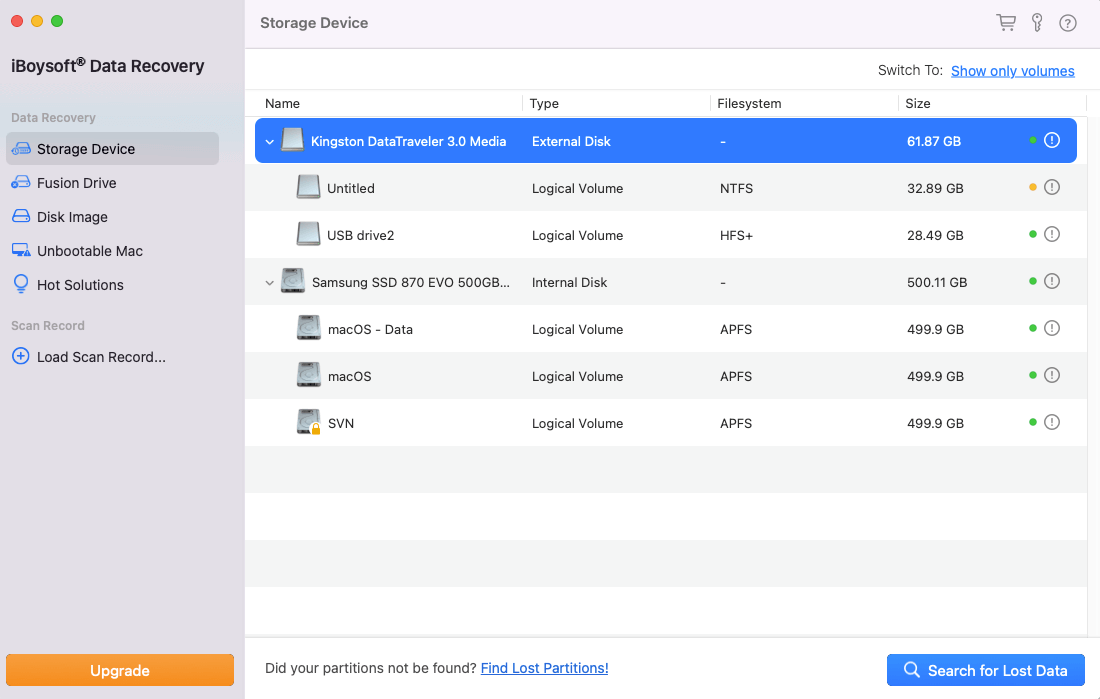
Se o seu Fusion Drive estiver dividido em SSD e HDD, selecione o Fusion Drive na barra lateral do iBoysoft Data Recovery. Você verá que o SSD e o HDD do Fusion Drive são listados automaticamente aqui, então clique em Procurar por Dados Perdidos.
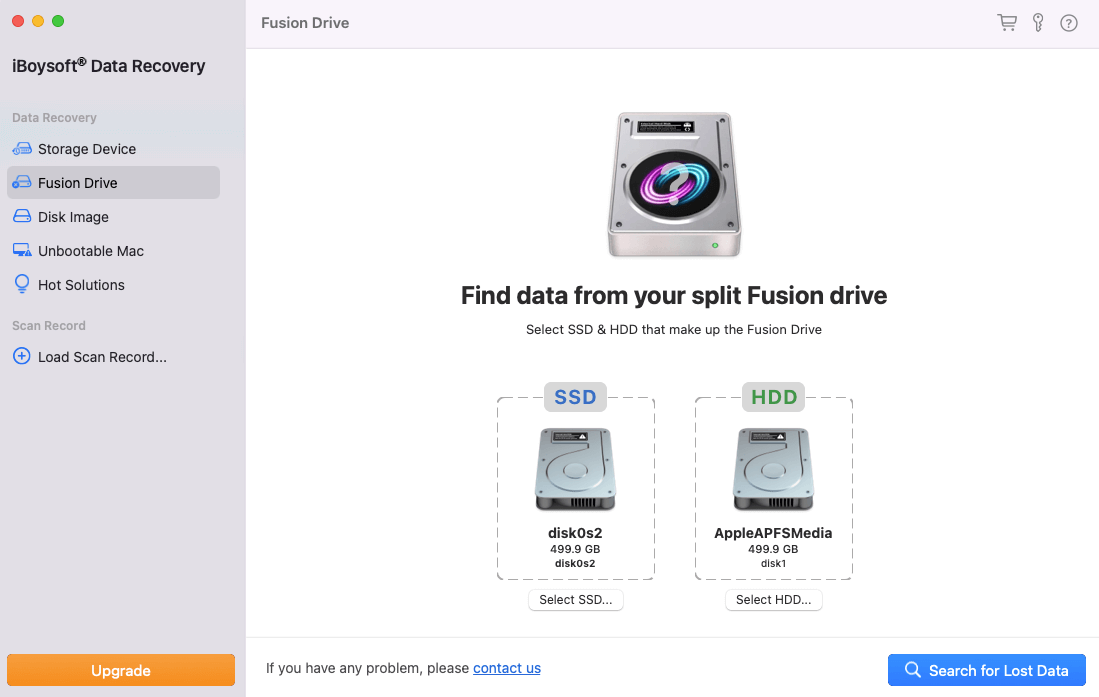
Passo 8: Aguarde o término do processo de digitalização e navegue pelos resultados.
Passo 9: Conecte um disco rígido externo ao seu Mac, visualize e selecione os arquivos desejados e clique em Recuperar para salvá-los no disco externo.
Correção 2: Use o Modo de Disco de Destino (Complexo)
Se, por exemplo, o iMac não inicializar devido a algum erro na tela ou monitor, mas todas as funções estiverem funcionando corretamente, você tem a opção de iniciar o Modo de Disco de Destino para recuperar arquivos do Fusion Drive.
Há alguns requisitos que você deve atender antes da recuperação de dados:
- Um computador Mac saudável: O computador Mac deve rodar no macOS High Sierra ou posterior se o Fusion Drive no iMac corrompido estiver formatado em APFS.
- Um cabo compatível: Um cabo Firewire ou Thunderbolt para Macs Intel. Um cabo USB, USB C, Thunderbolt 3 ou Thunderbolt 4 (MacBook Pro 2021) para Macs de silício da Apple. É melhor usar a mesma porta em ambos os Macs, se possível. Caso contrário, um adaptador também funciona.
- Um carregador de energia: Uma fonte de energia AC é necessária caso o Mac fique sem energia ao usar o modo de disco de destino do macOS.

- Conecte dois Macs ambos através do cabo Firewire ou Thunderbolt mencionado acima.
- Mantenha pressionado o botão de energia e, em seguida, reinicie o Mac com a tecla T pressionada. Para iMacs com T2 ou FileVault ativado, insira a senha quando solicitado.
- Em seguida, você verá um ícone de Thunderbolt ou FireWire na tela, o que significa que o iMac está no modo de disco de destino.
- Espera até que o Mac saudável detecte seu Mac e reconheça seu disco de inicialização como um disco externo.
- Prossiga para copiar ou transferir arquivos do iMac de destino para o Mac saudável e faça o backup deles adequadamente.
Corrigir 3: Criar um instalador USB externo (Demorado)
Criar um instalador USB externo para forçar a inicialização do iMac quebrado também funciona bem, desde que você encare a tarefa longa e complicada como uma coisa pequena.
Para fazer o trabalho de criação do instalador inicializável do macOS funcionar bem, você precisa preparar o seguinte antecipadamente:
- Um Mac saudável.
- Um flash drive limpo com pelo menos 15GB.
- Identificar as portas em seu Mac.
- Escolher um macOS compatível para instalar.
Uma vez que o trabalho de criação terminar, você pode então inicializar o iMac a partir do USB para acessar arquivos armazenados no Fusion Drive.
Como recuperar arquivos do Fusion Drive de um iMac que não liga?
Um iMac morto responde a você sem nenhum som de inicialização, sem ventilador girando, nem barulho de unidade mesmo que você pressione o botão de energia um milhão de vezes. Tudo o que você vê é uma tela em branco. Nestas circunstâncias, retirar o Fusion Drive é a última solução.
Se você está super confiante em suas mãos e realmente acredita que pode realizar com sucesso a remoção do disco, então vá remover os parafusos com uma chave de fenda > remover a tampa traseira do iMac > encontrar o Fusion Drive > remover a barra preta que segura o disco firmemente > remover o Fusion Drive do iMac.
Em seguida, coloque o Fusion Drive em um invólucro para ver se é legível.
Nota: Não recomendamos que você remova o Fusion Drive de um iMac para recuperação de dados, pois essa ação provavelmente causará danos físicos ao disco e não deixará chance de recuperação.
Pensamentos finais
Há diversos posts online discutindo o problema do iMac estar morto ou não inicializar sem fazer backup dos dados. Não se preocupe ainda, pois este post lhe dá as maneiras mais abrangentes de trazer de volta os arquivos perdidos do Fusion Drive.